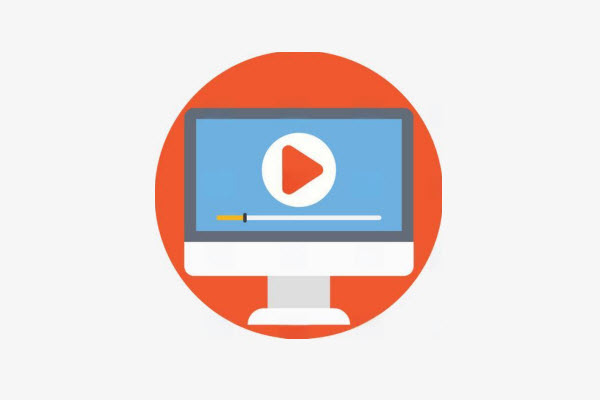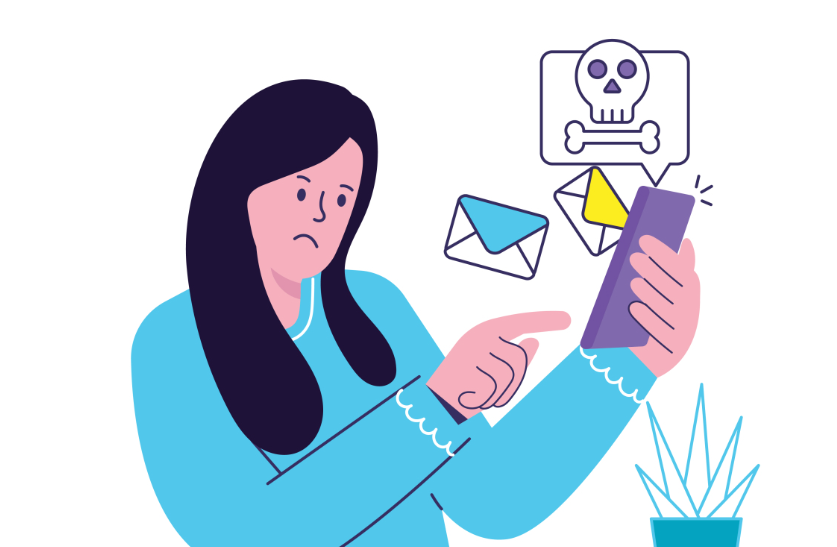- 首先,梳理一下邮件的内容与布局;
- 然后,浏览模板,选择一个布局结构可以满足本次邮件内容的模板;
- 最后,调整模板布局和内容,完成制作。以下面论坛邀请内容为例:
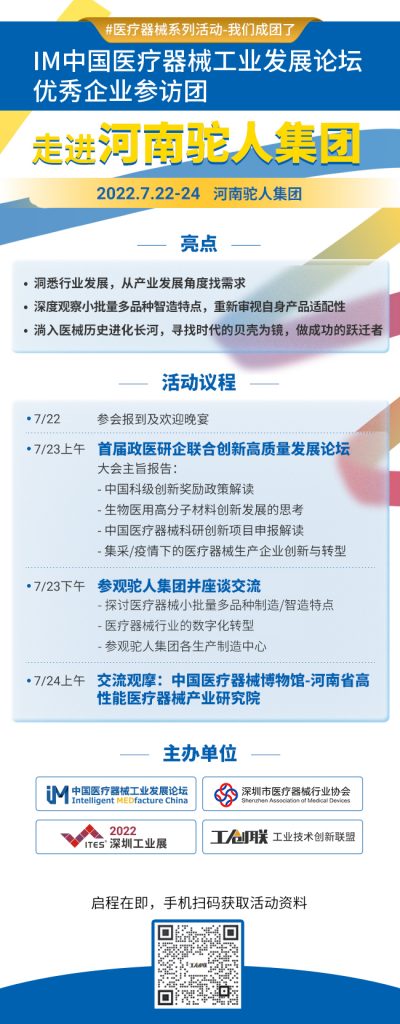
- 梳理邮件的内容与布局
这是一封活动/展会邀请邮件,主要内容包括:活动流程、亮点和主办单位等,我们可以从“展会邀请”类型中选择一个结构相近的模板。
- 浏览模板,选择一个布局结构可以满足本次邮件内容的模板
- 选择展会邀请类型
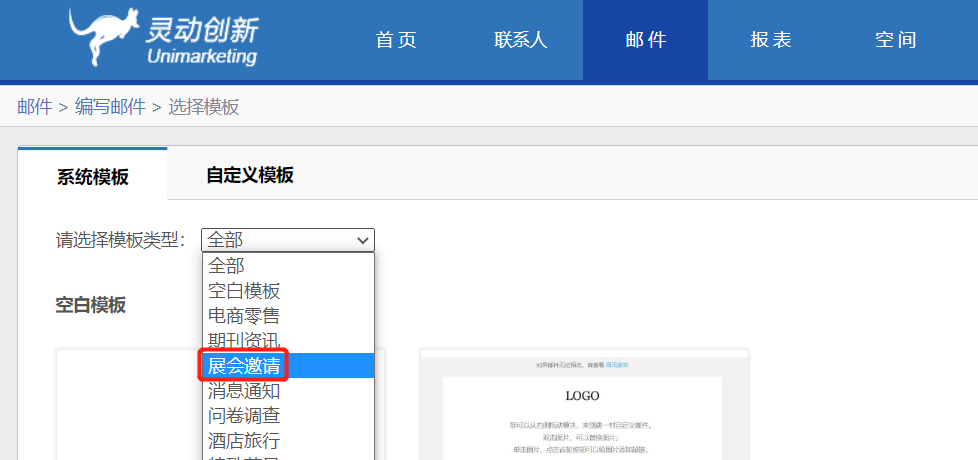
- 浏览布局,选择布局结构能够支撑本次邮件内容的模板
经过对比可以看到展会邀请1的布局结构基本可以支撑本次内容,所以选择“展会邀请1”。
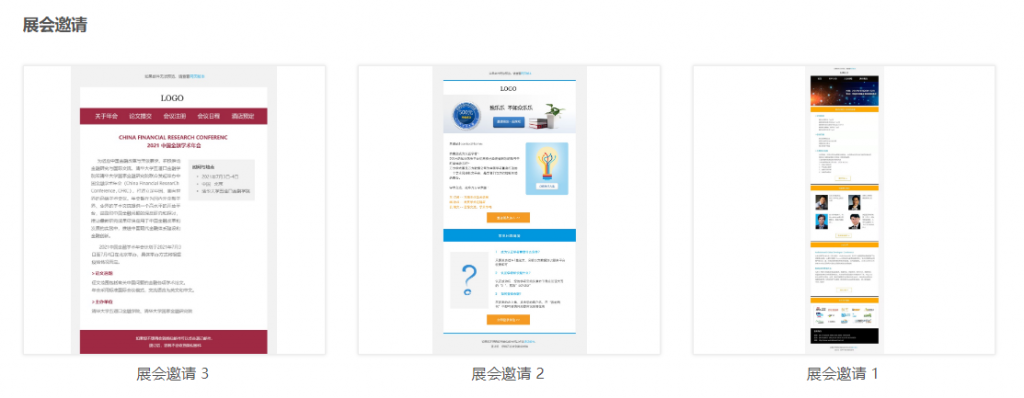
- 调整模板布局和内容,完成制作
- 调整布局
单击可以选中布局模块,实现向上选中/拖拽/复制/删除操作,如图:
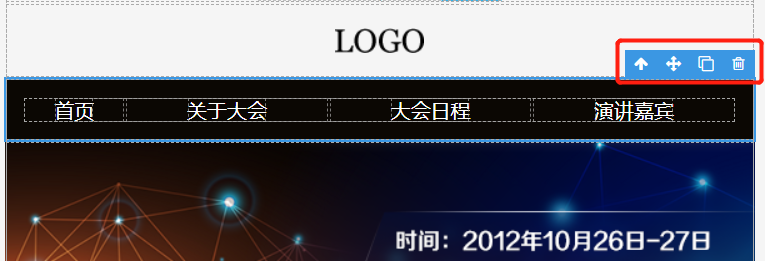
点击右侧“打开块”按钮,可以将模块拖入邮件:
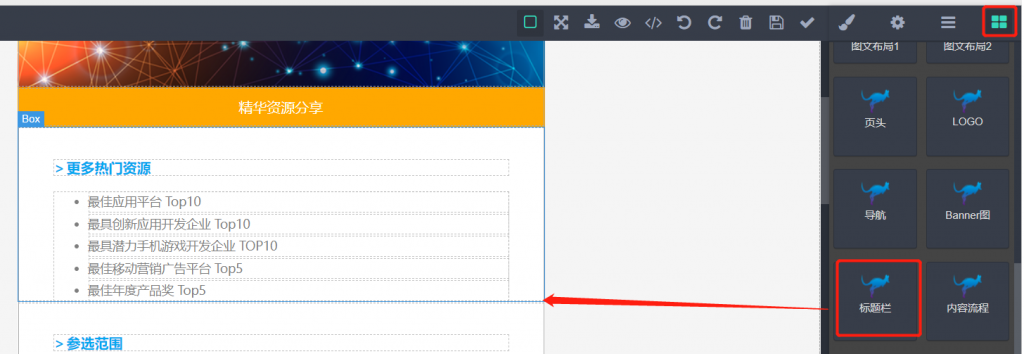
拖入后效果:
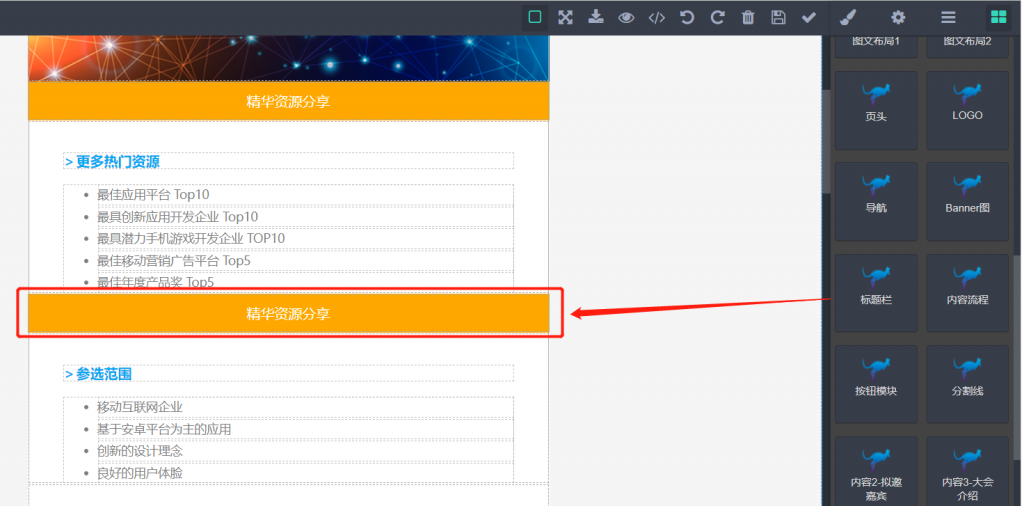
- 替换图片
双击图片,在弹出的图片编辑窗口中上传图片,如下图:
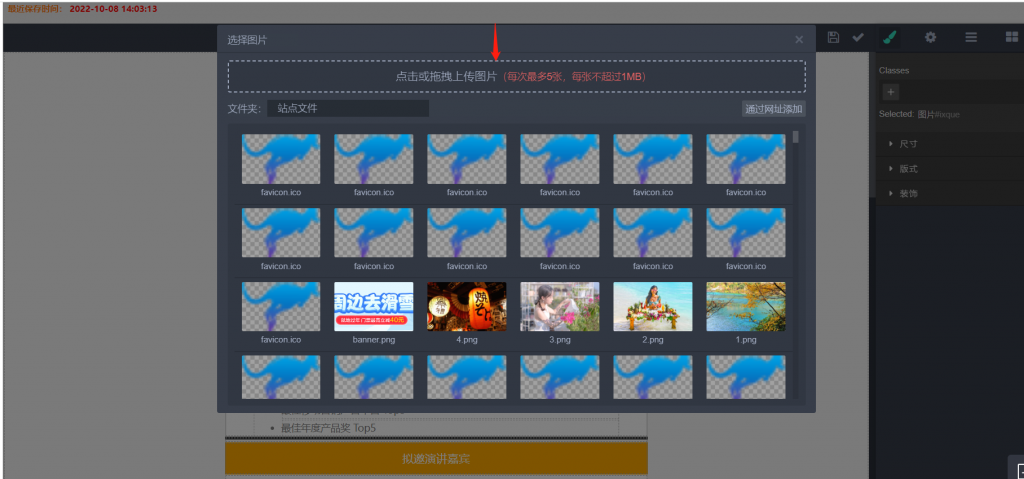
上传完成后,双击图片即可成功替换。
替换完成后,单击图片,可以通过拖拽方式调整图片大小,如下图:
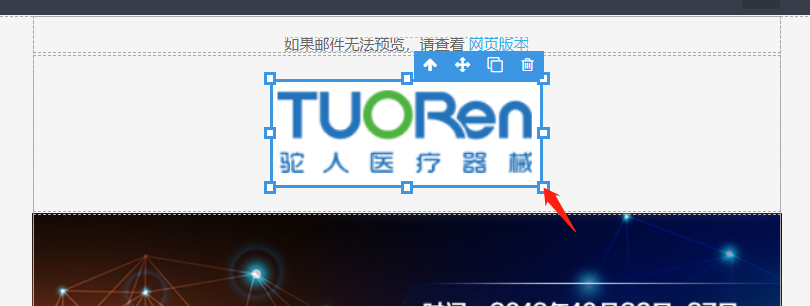
- 替换文字
替换后,如下图:
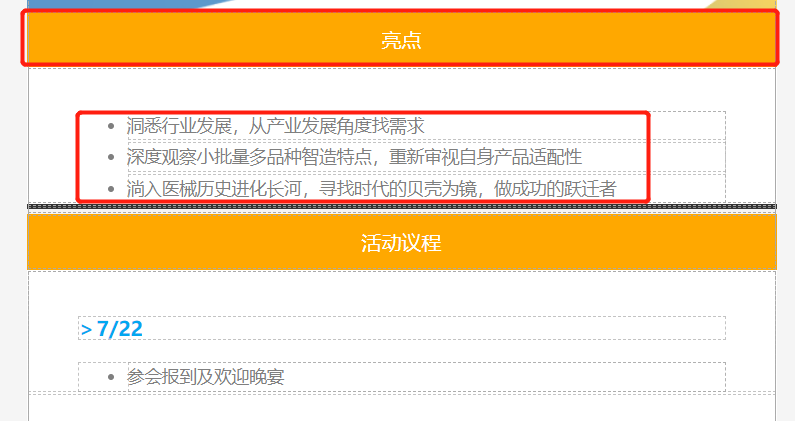
- 调整模块背景色
标题栏(上图“亮点”处)背景色现在是黄色,需要改成蓝色,可以通过“画笔-装饰-background”调整,如图:
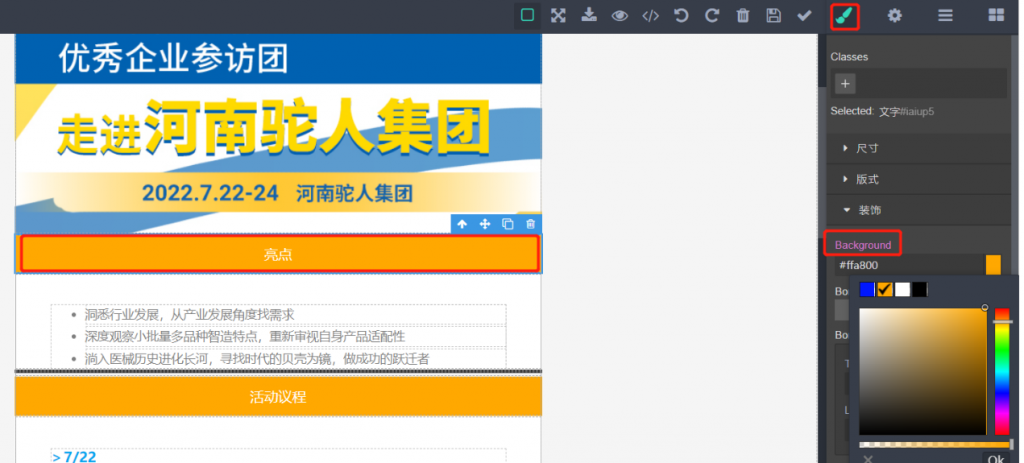
调整后:
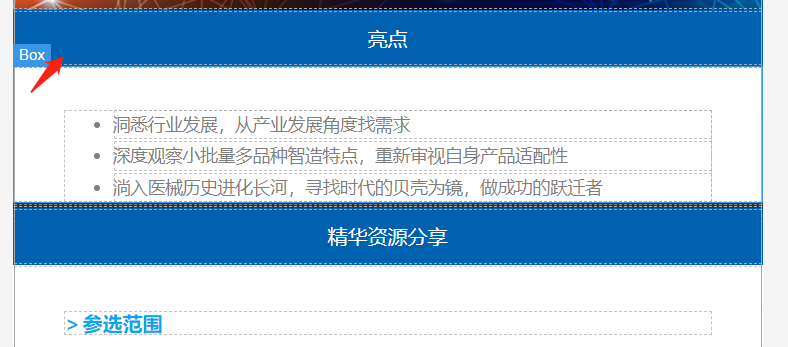
- 调整边距
上图中,文字段落与底部分割线太近,需要增加边距,可以选中模块,通过“画笔-尺寸-padding(内边距)”调整,如图:

将bottom(底部边距)从0调整到20后的效果如下:
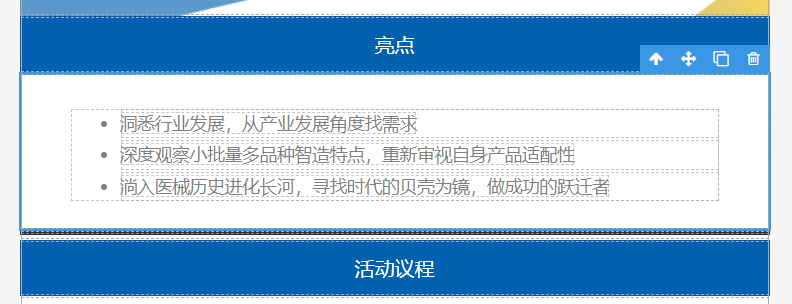
- 添加超链接
给图片添加超链接,可以“单击图片-点击齿轮按钮-在href中输入链接”,如下图:
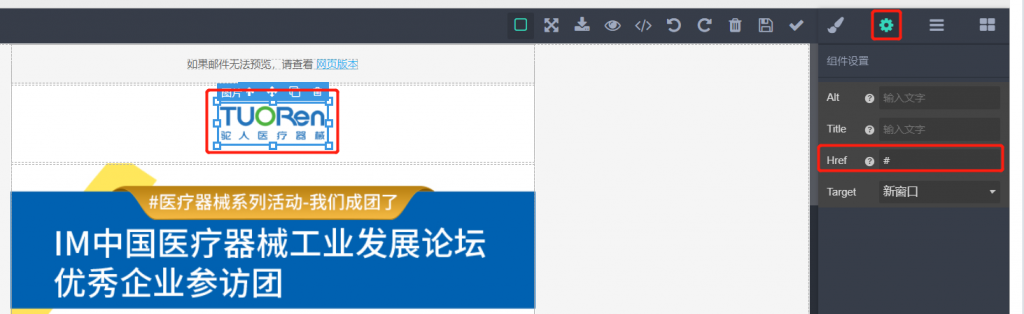
给文字添加超链接,可以“选中文字-点击超链接图标-在url框中输入链接”,如下图:
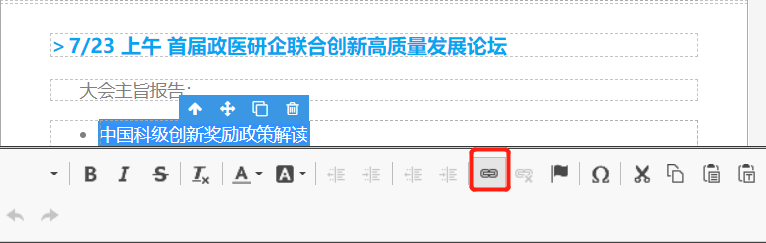
全部完成后,邮件如图:
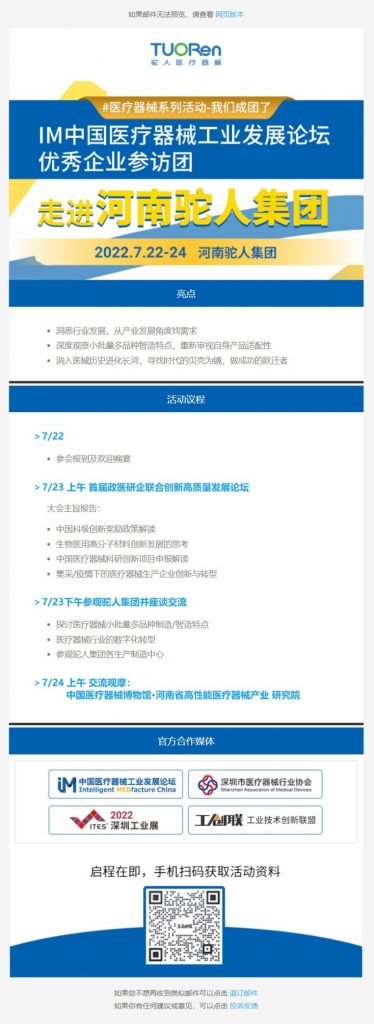
此外,原图有一个彩带背景效果,想要实现这种效果一般有两种方法:
一是直接切图,但是这样邮件的图文比会比较差,垃圾邮件风险增高,并且如果邮箱不显示图片(不显示图片的情况非常常见,QQ邮箱对于陌生邮件和垃圾邮件都默认不显示图片),会影响邮件的阅读效果。
二是用背景图,但是有些邮箱特别是企业邮箱不支持背景图,也会影响阅读。
综上,我们放弃彩带背景图,而是采用更优的图文比方式,来确保邮件能够更好地显示与阅读。